Beste minimalistische live achtergronden voor Windows 10: top 7 oplossingen
7 beste live achtergronden voor windows 10 (minimalisme) Minimalisme is een stijl die de afgelopen jaren bijzonder populair is geworden. Het is een …
Artikel lezen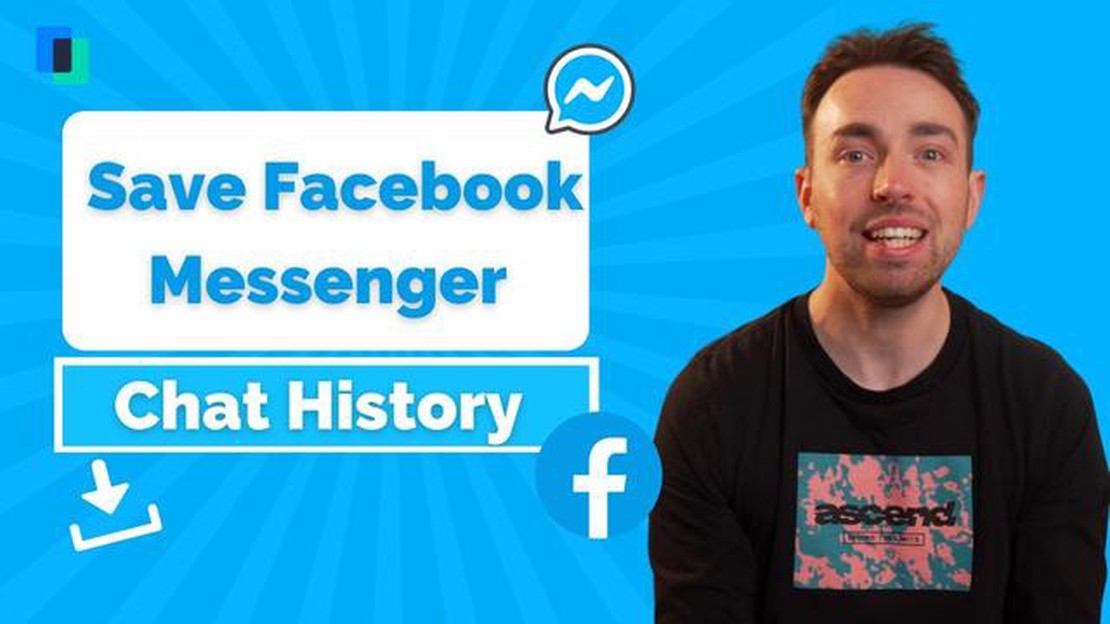
Facebook is tegenwoordig een van de populairste en bijna onmisbare sociale netwerksites. We communiceren vaak met onze vrienden en familie via Facebook messenger, en tijdens onze gesprekken maken we veel belangrijke notities en delen we informatie. Maar wat moeten we doen als we de geschiedenis van onze chats willen bewaren? In dit artikel vertellen we je een paar methoden om de chatgeschiedenis van Facebook te downloaden.
De eerste methode is om de officiële Facebook-functie te gebruiken die speciaal is ontworpen voor het downloaden van gegevensarchieven. Om dit te doen, moet je naar de instellingen van je Facebook-account gaan en “Je Facebook-informatie” selecteren. Klik vervolgens op “Informatie downloaden” en selecteer het datumbereik waarvoor je je chatgeschiedenis wilt ophalen. Facebook bereidt een bestand voor met je gegevens, inclusief chatgeschiedenis, dat je kunt downloaden en opslaan op je apparaat.
De tweede methode is om apps en programma’s van derden te gebruiken om de chatgeschiedenis van Facebook te downloaden. Er zijn veel van dit soort tools beschikbaar op internet, zoals computerprogramma’s en mobiele apps waarmee je al je berichten kunt downloaden, inclusief je chatgesprekken. Je moet je Facebook-inloggegevens invoeren en het datumbereik selecteren waarvoor je je chatgeschiedenis wilt ophalen. Deze apps en programma’s kunnen je toegang geven tot je berichten in een handig formaat dat je kunt opslaan en bekijken wanneer het jou uitkomt.
De derde methode is het gebruik van browserextensies en plugins om de chatgeschiedenis van Facebook te downloaden. Met sommige browserextensies, zoals Google Chrome en Mozilla Firefox, kun je Facebook-chats downloaden en opslaan als tekstbestanden of andere handige formaten. Je hoeft alleen maar de juiste extensie op je browser te installeren, je aan te melden bij je Facebook-account en de juiste optie te vinden om chats te downloaden. Daarna kun je het bestand met de chatgeschiedenis opslaan op je computer of apparaat.
Uiteindelijk hangt het kiezen van een methode om de chatgeschiedenis van Facebook te downloaden af van je voorkeuren en doelen. Kies de meest handige en veilige methode voor jou en vergeet niet om je waardevolle berichten op te slaan om er in de toekomst naar te kunnen verwijzen.
Facebook is nu een van de populairste sociale netwerksites waar mensen berichten uitwisselen en contact houden met vrienden, collega’s en geliefden. De chatgeschiedenis van Facebook is waardevolle informatie die in verschillende situaties van pas kan komen.
1. Verloren gegevens herstellen: Door chatgeschiedenis te downloaden en op te slaan, kunt u berichten herstellen die per ongeluk zijn verwijderd of verloren zijn gegaan door een netwerk- of apparaatfout. Dit is vooral belangrijk als de berichten belangrijke informatie of documenten bevatten.
2. Belangrijke gesprekken en waardevol bewijs: Als u de chatgeschiedenis downloadt, kunt u belangrijke gesprekken opslaan die waardevol bewijs kunnen zijn in de rechtszaal of andere juridische situaties. Dit kan vooral handig zijn voor zakenmensen en ondernemers om documentatie van belangrijke onderhandelingen of overeenkomsten op te slaan.
3. Geheugen en emotionele waarde: De chatgeschiedenis van Facebook kan een belangrijk onderdeel zijn van het persoonlijke geheugen en de emotionele waarde. De mogelijkheid om oude berichten op te slaan en te bekijken kan helpen bij het ophalen van herinneringen aan gebeurtenissen, mensen en emoties uit het verleden.
**4. Archiveren voor de toekomst:**Het downloaden van chatgeschiedenis op Facebook biedt archiveringsinformatie voor toekomstig gebruik. Het opslaan van oude berichten kan in de toekomst handig zijn om bijvoorbeeld de details van een bepaalde gebeurtenis terug te halen of om de ontwikkeling van relaties met bepaalde mensen te traceren.
5. Privacy en beveiliging: Als je de chatgeschiedenis downloadt, kun je je berichten veilig bewaren op je eigen apparaat. Dit is vooral belangrijk als je privacy wilt behouden en ervoor wilt zorgen dat je correspondentie ontoegankelijk is voor buitenstaanders.
Over het algemeen biedt het downloaden van je Facebook-chatgeschiedenis veel voordelen en kan het nuttig zijn voor verschillende doeleinden, van gegevensherstel tot het bewaren van belangrijke gesprekken en emotionele herinneringen. Zorg ervoor dat je je chatgeschiedenis regelmatig opslaat, zodat je het altijd bij de hand hebt wanneer je het nodig hebt.
De sociale netwerksite Facebook biedt gebruikers de mogelijkheid om te corresponderen met vrienden, collega’s en familieleden. Vaak bevat deze correspondentie belangrijke berichten die je op je computer of in de cloud moet opslaan. In deze gids vertellen we je hoe je belangrijke Facebook-berichten kunt opslaan, zodat je ze altijd kunt gebruiken.
Er zijn verschillende manieren om je Facebook chatgeschiedenis op te slaan:
1. De officiële archiveringsfunctie gebruiken
Facebook geeft je de optie om je chatgeschiedenis in zijn geheel of selectief te archiveren. Volg de onderstaande instructies om deze functie te gebruiken:
Alle geselecteerde dialogen worden gearchiveerd en opgeslagen op je Facebook-account. U kunt de gearchiveerde berichten op elk gewenst moment bekijken door de chatarchiefpagina te openen.
2. Toepassingen en extensies van derden gebruiken
Als u al uw berichten in één keer moet opslaan of andere extra acties moet uitvoeren, kunt u programma’s van derden of browserextensies gebruiken. Hier zijn enkele populaire opties:
Kies de meest geschikte manier voor jou om je Facebook-berichten op te slaan en volg de instructies om de geselecteerde tool te installeren en te gebruiken. Op deze manier kun je je belangrijke berichten opslaan en ervoor zorgen dat je ze altijd bij de hand hebt.
Facebook is een van de populairste sociale netwerken waar miljoenen mensen communiceren en corresponderen in chats. Soms moet je je chatgeschiedenis opslaan om te archiveren of offline te bekijken. In dit artikel bekijken we een paar methoden om de chatgeschiedenis van Facebook te downloaden.
Lees ook: WhatsApp-gegevens overzetten van Android naar iPhone: snel en eenvoudig
1. Open "Instellingen" in de rechterbovenhoek van het scherm.
2. Selecteer "Je Facebook-info".
3. Klik op de knop "Informatie downloaden".
4. Schakel het selectievakje naast "Berichten" in.
5. Klik op de knop "Een bestand maken".
6. Wacht tot de verwerking van de chatgeschiedenis is voltooid en klik dan op de knop "Bestand downloaden". Het resulterende archief bevat verschillende bestanden, waaronder een bestand met chatgeschiedenis in HTML-indeling. Door het in je browser te openen, kun je de chatgeschiedenis in een handige vorm bekijken.
7. **Hoe 2: Messenger Export van derden gebruiken**Als je alleen de chatgeschiedenis in tekstformaat wilt downloaden, kun je de Messenger Export van derden gebruiken. Volg hiervoor de onderstaande stappen:
Lees ook: Problemen oplossen en oplossen met automatisch afsluiten op de Samsung Galaxy S5
8. Open je browser en ga naar [messenger.com](https://www.messenger.com/).
9. Log in op je Facebook account, indien nodig.
10. Selecteer de chat waarvan u de geschiedenis wilt downloaden.
11. Open "Geavanceerde opties" (het pictogram met drie horizontale stippen) naast de naam van de persoon en selecteer "Chat exporteren".
12. Selecteer het exportformaat van het bestand, bijvoorbeeld "JSON" of "TXT".
13. Klik op de knop "Exporteren".
14. Het resulterende bestand bevat een tekstversie van de chatgeschiedenis, die kan worden bekeken met elke teksteditor of JSON-bestandslezer.
15. **Oplossing 3: Gespecialiseerde software gebruiken**Er zijn ook gespecialiseerde programma's die je kunnen helpen om je Facebook chatgeschiedenis in een handig formaat te downloaden. Sommige zijn betaald, maar er zijn ook gratis opties. Volg de onderstaande stappen om de software te gebruiken:
16. Zoek en download de software die aan je wensen voldoet.
17. Installeer de software op je computer.
18. Start het programma en log in op je Facebook-account.
19. Selecteer de chats die je wilt downloaden en geef de downloadopties op.
20. Klik op de knop "Downloaden" of een soortgelijke knop om het downloadproces te starten.
21. De verkregen bestanden bevatten de chatgeschiedenis in een handig formaat voor jou, dat je kunt bekijken met het juiste programma.
Nu ken je verschillende methoden om chatgeschiedenis op Facebook te downloaden. Kies de juiste methode en sla je waardevolle gesprekken op in een handig formaat.
Het opslaan van je chatgeschiedenis op Facebook kan handig zijn als je belangrijke berichten wilt bewaren of ze in de toekomst gewoon wilt kunnen openen. Hier zijn enkele handige methoden die je kunt gebruiken om Facebook-berichten te downloaden en op te slaan.
Facebook biedt een officiële tool om je informatie te downloaden, inclusief chatgeschiedenis. Om deze tool te gebruiken, ga je naar je accountinstellingen, selecteer je “Je Facebook-informatie” en klik je op “Informatie downloaden”. In deze tool kun je kiezen welke gegevens je wilt downloaden, inclusief chatgeschiedenis.
Er is ook software van derden waarmee je je Facebook-chatgeschiedenis kunt downloaden en opslaan. Enkele van deze software zijn Chatsaver, Backupify en andere. Je moet deze software downloaden en installeren op je computer en de instructies volgen om je chatgeschiedenis te exporteren en op te slaan.
Als u maar een paar berichten hoeft op te slaan, kunt u ze gewoon kopiëren en in een tekstbestand plakken. Om dit te doen, opent u het gesprek, markeert u de gewenste berichten, klikt u met de rechtermuisknop en selecteert u “Kopiëren”. Open dan een tekstverwerker, plak de gekopieerde tekst en sla het bestand op.
Er zijn extensies voor verschillende browsers zoals Chrome, Firefox en andere waarmee je je Facebook chatgeschiedenis kunt downloaden en opslaan. Enkele van deze extensies zijn “Messages Saver for Facebook” voor Chrome en “MessengerTime: Save FB Messages” voor Firefox. Installeer de extensie die je wilt, volg de instructies en sla je berichten op.
Welke methode je ook kiest, vergeet niet om veiligheidsmaatregelen te nemen om je gegevens te beschermen, zoals het gebruik van sterke wachtwoorden en het opslaan van je gegevens op een veilige plek.
Hopelijk helpen deze handige methoden je om je belangrijke berichten op te slaan en ze op elk moment te openen.
Facebook is een van de populairste sociale netwerken en veel mensen gebruiken het om te communiceren met vrienden en familie. Soms moet je je chatgeschiedenis van dit platform downloaden en opslaan. In deze gids vertellen we je hoe je dat kunt doen.
Als je het proces van het downloaden van het gegevensarchief wilt vermijden, kun je programma’s en browserextensies van derden gebruiken om je te helpen je Facebook-chatgeschiedenis in een handiger formaat te downloaden.
Nu heb je een praktische gids voor het downloaden van Facebook chatgeschiedenis. Kies de methode die bij je past en bewaar je waardevolle berichten!
Om je Facebook chatgeschiedenis te downloaden, moet je een speciale functie gebruiken waarmee je al je berichten kunt exporteren en op je computer kunt opslaan. Om dit te doen, moet je naar je accountinstellingen gaan en de optie “Je Facebook-info” selecteren. Selecteer vervolgens “Download Informatie” en stel de downloadopties in, inclusief het gedeelte “Berichten”. Klik daarna op de knop “Bestand maken” en wacht tot het proces is voltooid. U wordt gevraagd een ZIP-bestand met al uw berichten te downloaden.
Ja, u verliest geen gegevens wanneer u uw Facebook-chatgeschiedenis downloadt. Met de berichtenexportfunctie kunt u al uw chats opslaan in een ZIP-bestandsindeling die u op uw computer kunt opslaan. Je hebt toegang tot al je berichten, inclusief tekst, afbeeldingen en video’s. Uw chats blijven in uw Facebook-account en worden niet verwijderd of gewijzigd.
De gedownloade Facebook-chatgeschiedenis bevat al uw berichten, inclusief tekstberichten, afbeeldingen, video’s, audiobestanden en andere multimedia die u tijdens de chat hebt gedeeld. Tijd en datum waarop berichten zijn verzonden, informatie over gesprekspartners en andere gerelateerde metagegevens worden ook opgeslagen. Al deze informatie wordt opgeslagen in een ZIP-bestandsformaat dat u op uw computer kunt bekijken.
De tijd die nodig is om uw Facebook-chatgeschiedenis te downloaden, hangt af van de hoeveelheid gegevens die u moet exporteren. Als u een zeer grote chatgeschiedenis hebt met veel berichten en media, kan het proces vrij lang duren. In de meeste gevallen duurt het downloaden van chatgeschiedenis echter een paar minuten tot een paar uur. Zodra het bestand klaar is, kunt u het downloaden en op uw computer bekijken.
Om chatgeschiedenis op Facebook te downloaden, moet u naar uw accountinstellingen gaan. Selecteer vervolgens het tabblad “Uw Facebook-info” en klik op “Info downloaden”. Selecteer de categorie “Berichten” en geef de vereiste parameters voor het downloaden op. Als u klaar bent, klikt u op “Bestand maken”.
Ja, u kunt de chatgeschiedenis van Facebook alleen voor een bepaalde periode downloaden. Wanneer u een bestand maakt om te downloaden, krijgt u de optie om het datumbereik te selecteren waarvoor u chats wilt downloaden. Je kunt ook specifieke vrienden of groepen selecteren waarvoor je de chatgeschiedenis wilt downloaden.
7 beste live achtergronden voor windows 10 (minimalisme) Minimalisme is een stijl die de afgelopen jaren bijzonder populair is geworden. Het is een …
Artikel lezenToegankelijkheidsinstellingen resetten op Galaxy A10 Toegankelijkheidsinstellingen op smartphones spelen een cruciale rol bij het …
Artikel lezen7 tips voor het maken van een succesvolle mobiele app. Mobiele apps zijn een integraal onderdeel van ons dagelijks leven geworden. Elke dag gebruiken …
Artikel lezen9 manieren om geen geluid op youtube te repareren. YouTube is een van de populairste platforms waar gebruikers video’s kunnen bekijken en delen. Maar …
Artikel lezenHoe hack je een iphone of ipad? De iPhone en iPad zijn populaire apparaten ontwikkeld door Apple en draaien op het iOS-besturingssysteem. Vanwege hun …
Artikel lezenHoe NBA 2K23 Crashen Op PS5 Op te lossen | Foutcode CE-108255-1 (Bijgewerkt 2023) Als je fan bent van NBA 2K23 en last hebt van crashes op je …
Artikel lezen